Documenti, Avvisi e Scadenze
Vediamo in questa guida come creare dei documenti personalizzati in WindDoc ed inviare in automatico avvisi di scadenza o generare azioni di CRM automatiche.
In WindDoc abbiamo precaricato alcune tipologie di documenti che potete già utilizzare per inviare scadenze, come carta d’identità, patente di guida o passaporto. Se avete necessità di creare delle vostre tipologie di documenti (per esempio dovete tenere sotto controllo dei contratti dei vostri clienti) potete da una dedicata gestione crearne di nuovi e personalizzarli in base alle vostre necessità.
Creare Nuove tipologie di documenti
Per creare nuove tipologie di documenti recatevi nella gestione Impostazioni -> Personalizzazione -> Tipologia Documenti.
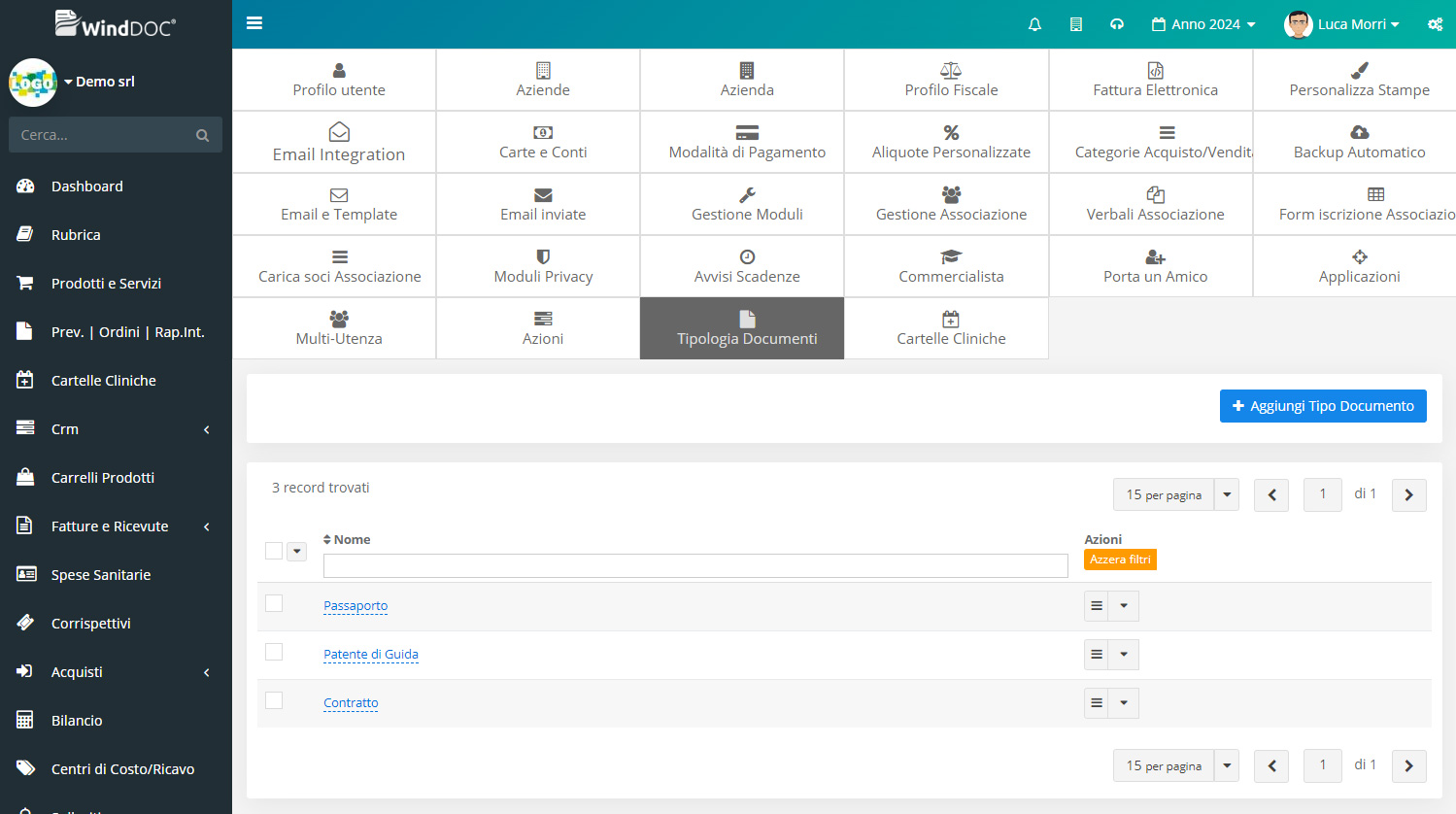
In questa sezione vengono mostrate le vostre attuali tipologie di documenti creati. Per aggiungerne una nuova è sufficiente cliccare sul pulsante “Aggiungi Tipo Documento”.
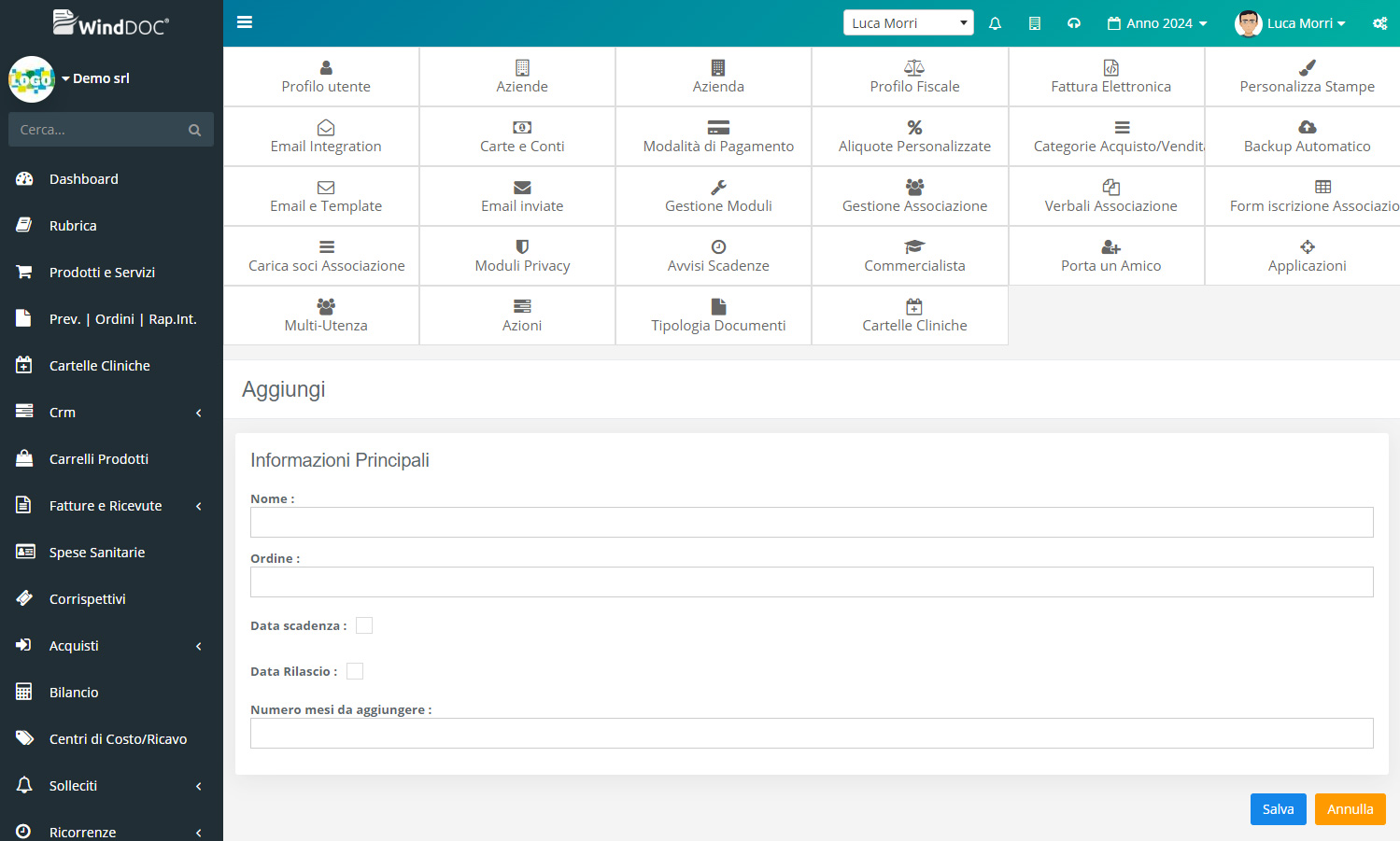
Da questa maschera dobbiamo specificare il nome del documento, eventualmente un’ordine di apparizione nella lista dei documenti (sezione che vedremo fra poco). Specifichiamo inoltre se il nostro documento ha una data di rilascio e/o una data di scadenza. Se il vostro documento ha la particolarità di scadere dopo un numero prestabilito di mesi dalla data di rilascio potete inserire tale valore nel campo “Numero mesi da aggiungere”; il sistema compilerà in automatico la data di scadenza dopo aver inserito la data di rilascio.
La data di scadenza è un campo obbligatorio da attivare nel caso in cui sia necessario utilizzare tale documento per l’invio scadenze automatiche.
Assegnazione Documenti a Contatti
L’assegnazione di documento può essere fatto in riferimento ad un contatto presente in Rubrica. Rechiamoci quindi nella scheda di un nostro cliente raggiungibile dalla sezione Rubrica e cliccando sul cliente di interesse.
Nella scheda del nostro cliente troviamo la sezione “Documenti” che mostra tutti i documenti a lui associati.
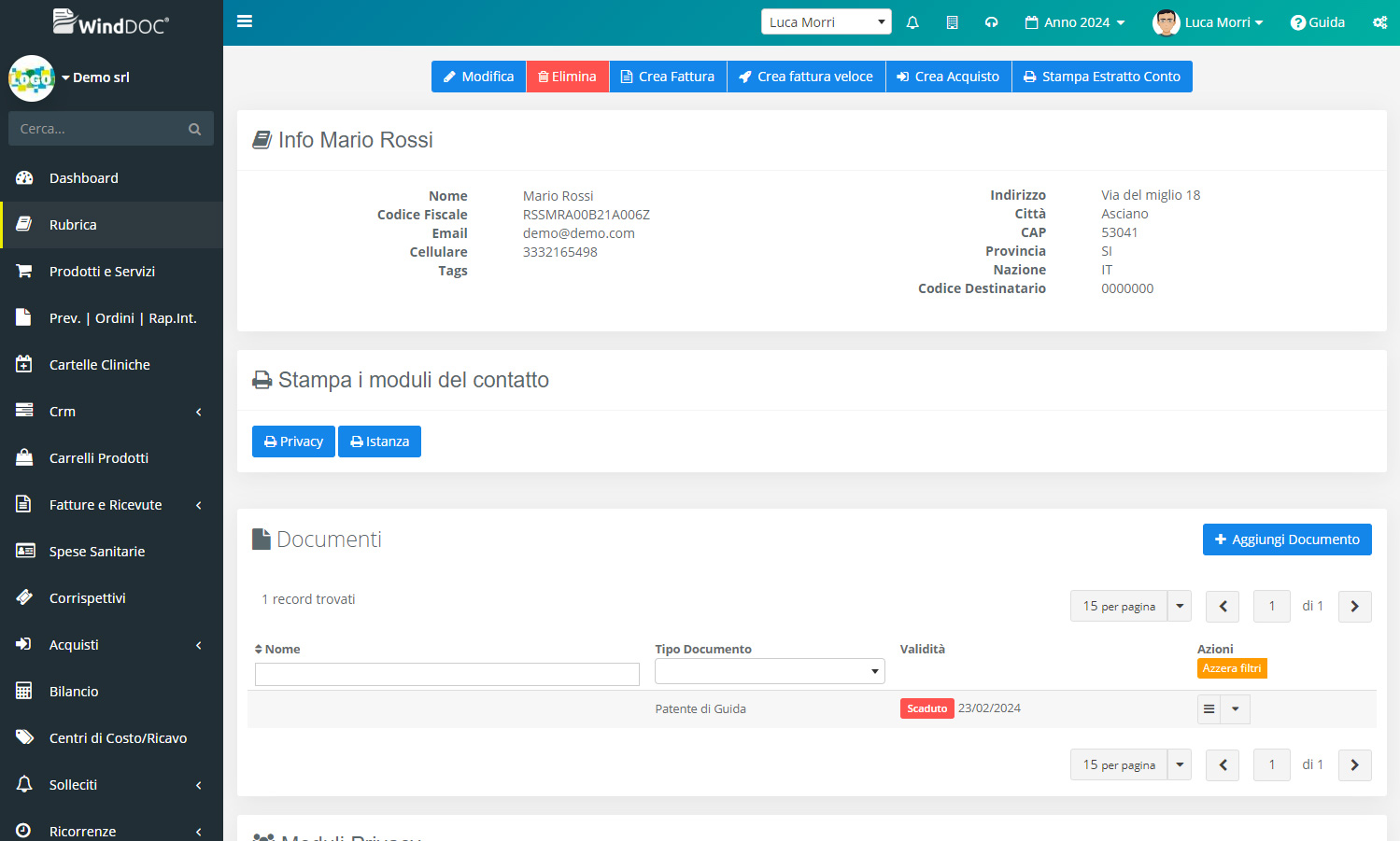
Nella lista troviamo il nome del documento, la tipologia e la validità con un alert colorato di verde se il documento è in corso di validità, giallo se scadrà a breve e rosso se scaduto. Per assegnare un nuovo documento al contatto basta cliccare sul pulsante “Aggiungi Documento”.
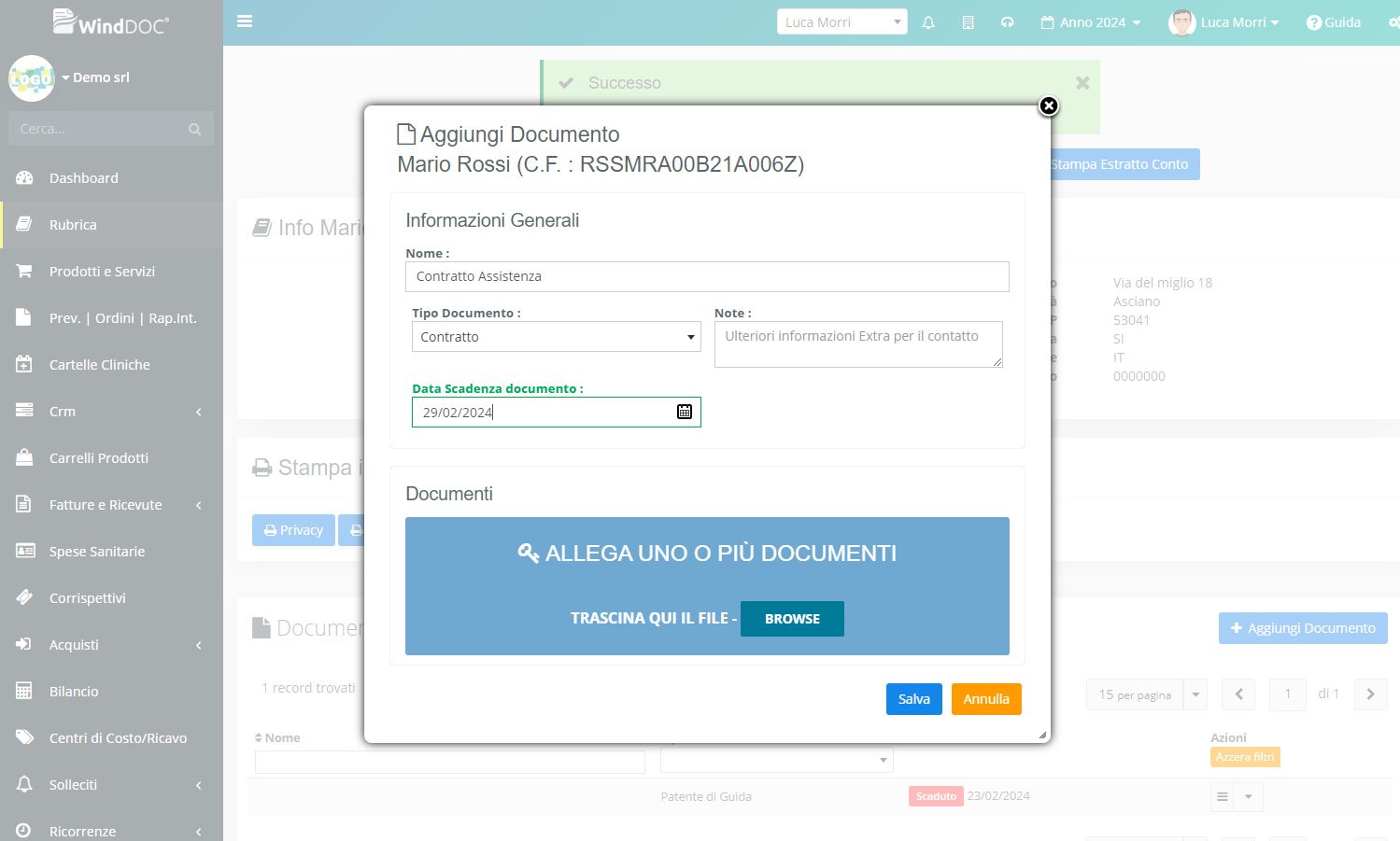
In questa schermata dobbiamo selezionare la tipologia di documento che voglia assegnare dal campo “Tipo Documento”. In questa lista possiamo notare i documenti di sistema e quelli personali inseriti. In base alla tipologia di documento scelto compariranno i campi “Data Rilascio” e “Data Scadenza”. Infine troviamo la sezione “Documenti” che ci permetterà di allegare la scansione del file.
Gestione Avvisi Scadenza
In Winddoc è possibile attivare azioni automatiche collegate a specifiche scadenze, ad esempio per avvisare un cliente della scadenza della patente di guida o, più semplicemente, per inviargli un messaggio di auguri di compleanno. Per gestire queste attività è stata sviluppata una sezione dedicata che consente di creare e amministrare in modo semplice tutti gli avvisi automatici. In questa pagina trovi la guida completa.